So zeichnen Sie auf einem Foto auf dem iPhone

Erfahren Sie, wie Sie auf einem Foto auf Ihrem iPhone zeichnen können. Unsere Schritt-für-Schritt-Anleitung zeigt Ihnen die besten Methoden.
Obwohl Gmail für Android als eigenständiger E-Mail-Client fungieren kann, fühlt es sich in Bezug auf die Funktionen immer noch zweitrangig gegenüber dem webbasierten Client an. Ein offensichtliches Beispiel sind Labels, die sehr nützlich sind, um dem Chaos, das der Gmail-Posteingang anrichten kann, etwas Ordnung zu verleihen. Leider scheint es, dass Sie in der Google Mail-App keine Labels erstellen können, aber es gibt eine Problemumgehung dafür. Erfahren Sie unten mehr.
Wie erstelle ich ein neues Label in meiner Gmail-App?
Um direkt zur Antwort zu kommen: Nein, es ist nicht möglich, in der Google Mail-App für Android oder iOS ein neues Label zu erstellen. Dies ist nur im Web-Client möglich, der über einen Browser verfügbar ist. Auf die Sie praktischerweise von Ihrem Android oder iPhone aus zugreifen können. Wenn Sie sich gefragt haben, warum dies der Fall ist, müssen Sie Google danach fragen, aber basierend auf allen Berichten scheint es nicht, dass diese Funktion in absehbarer Zeit für mobile Apps verfügbar ist.
Wie wir bereits gesagt haben, besteht die Problemumgehung darin, entweder Ihren PC zu verwenden oder einfach den Desktop-Modus in einem mobilen Browser zu verwenden und auf diese Weise auf den Gmail-Client zuzugreifen. Dort können Sie Etiketten erstellen und später in der App verwalten. Wenn Sie keinen Zugriff auf einen PC oder Mac haben, können Sie auch einen beliebigen mobilen Browser verwenden, um die Präsentation der Desktop-Site auf Ihrem Telefon zu replizieren.
So erstellen Sie Labels in Google Mail auf Ihrem Telefon:
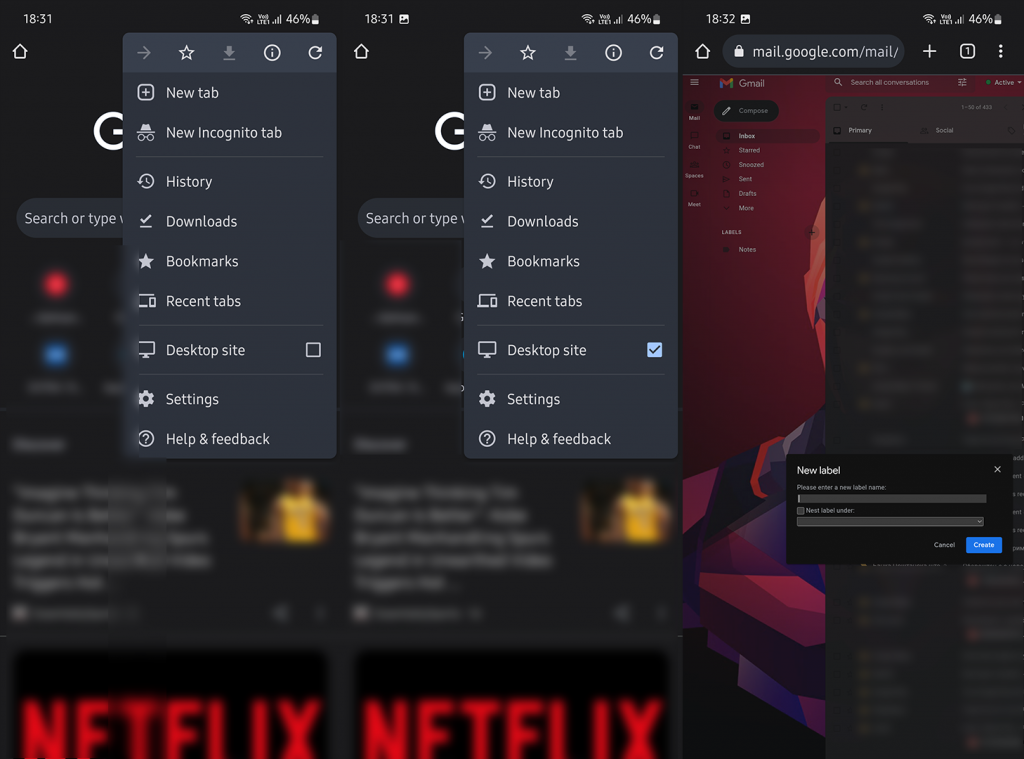
Danach können Sie E-Mails zu einem neu erstellten Label aus der App hinzufügen oder Benachrichtigungen verwalten und für alle Labels synchronisieren. Sie können sie einfach nicht erstellen.
Das sollte es tun. Vielen Dank für das Lesen und wir hoffen, dass die hier bereitgestellten Anweisungen hilfreich waren. Teilen Sie uns dies unbedingt im Kommentarbereich unten mit.
Erfahren Sie, wie Sie auf einem Foto auf Ihrem iPhone zeichnen können. Unsere Schritt-für-Schritt-Anleitung zeigt Ihnen die besten Methoden.
TweetDeck ist eine App, mit der Sie Ihren Twitter-Feed und Ihre Interaktionen verwalten können. Hier zeigen wir Ihnen die Grundlagen für den Einstieg in TweetDeck.
Möchten Sie das Problem mit der fehlgeschlagenen Discord-Installation unter Windows 10 beheben? Wenden Sie dann die angegebenen Lösungen an, um das Problem „Discord kann nicht installiert werden“ zu beheben …
Entdecken Sie die besten Tricks, um zu beheben, dass XCOM2-Mods nicht funktionieren. Lesen Sie mehr über andere verwandte Probleme von XCOM2-Wotc-Mods.
Um den Chrome-Fehler „chrome-error://chromewebdata/“ zu beheben, nutzen Sie erprobte Korrekturen wie das Löschen des Browsercaches, das Deaktivieren von Erweiterungen und mehr.
Einer der Vorteile von Spotify ist die Möglichkeit, benutzerdefinierte Wiedergabelisten zu erstellen und das Bild der Wiedergabeliste anzupassen. Hier ist, wie Sie das tun können.
Wenn RCS bei Samsung Messages nicht funktioniert, stellen Sie sicher, dass Sie lokale Daten von Carrier-Diensten löschen, deinstallieren Sie die Updates oder versuchen Sie es mit Google Messages.
Beheben Sie den OpenGL-Fehler 1282 (Ungültiger Vorgang) in Minecraft mit detaillierten Korrekturen, die im Artikel beschrieben sind.
Wenn Sie sehen, dass der Google Assistant auf diesem Gerät nicht verfügbar ist, empfehlen wir Ihnen, die Anforderungen zu überprüfen oder die Einstellungen zu optimieren.
Wenn Sie DuckDuckGo loswerden möchten, ändern Sie die Standardsuchmaschine, deinstallieren Sie die App oder entfernen Sie die Browsererweiterung.

![BEHOBEN: Discord-Installation in Windows 10 fehlgeschlagen [7 einfache Lösungen] BEHOBEN: Discord-Installation in Windows 10 fehlgeschlagen [7 einfache Lösungen]](https://luckytemplates.com/resources1/images2/image-2159-0408150949081.png)
![Fix XCOM2-Mods funktionieren nicht [10 BEWÄHRTE & GETESTETE LÖSUNGEN] Fix XCOM2-Mods funktionieren nicht [10 BEWÄHRTE & GETESTETE LÖSUNGEN]](https://luckytemplates.com/resources1/images2/image-4393-0408151101648.png)





